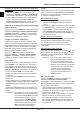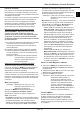Operation Manual
FR 16
Français
Plus d’utilisations de votre téléviseur
Remarque : MHEG et sous-titres s’excluent
mutuellement et ne peuvent pas
coexister sur le même écran. Si
Subtitle (Sous-titres) est réglé sur
On (Activer), MHEG n’apparaît
pas. Veuillez suivre les instructions
du paragraphe Activation /
désactivation des sous-titres pour
régler Subtitle (Sous-titres) sur Off
(DÉSACTIVER).
1. Appuyez sur la touche rouge ou TEXT de la
télécommande.
2. Utilisez les touches ▲/▼/◄/► pour sélectionner
ou mettre en surbrillance des éléments.
3. Appuyez sur OK pour conrmer ou activer.
4. Appuyez sur l’une des touches de couleur pour
sélectionner une option.
5. Appuyez sur TEXT ou EXIT pour quitter.
Afcher des photos, écouter de la musique et
regarder des vidéos à partir d’un dispositif de
stockage USB
Votre téléviseur est équipé d’un port USB qui vous
permet de voir des photos, d’écouter de la musique
ou de regarder des vidéos stockées sur un dispositif
de stockage USB.
Formats de chiers supportés :
Photo JPEG
Musique MP3
Vidéo AVI, MPG, MPEG, TS, DIVX, MKV...
Remarque : Certaines clés USB et certains
produits USB (appareils photo
numériques ou téléphones portables
par exemple) ne sont pas entièrement
compatibles avec le standard USB
2.0, il est donc possible qu’ils ne
fonctionnent pas avec le lecteur
multimédia du téléviseur. Les clés
ou appareils USB ne sont pas tous
compatibles avec la fonction USB. Les
formats ci-dessus ne sont pas tous
reconnus. Les formats d’encodage de
vos chiers déterminent s’ils peuvent
être utilisés ou pas.
Lorsqu’un dispositif USB est détecté, le téléviseur
accède directement au menu Media center (Centre
Multimédia). Pour accéder manuellement au Media
center (Centre Multimédia) appuyez sur la touche
MENU de la télécommande et sélectionnez Media
(Support).
Photo
Utilisez cette fonction pour afcher des photos, si
disponibles.
1. Sélectionnez Media > Photo (Support > Photo),
et ensuite appuyez sur OK pour accéder à
l’exploration des chiers.
2. Dans l’exploration des chiers, utilisez ▲/▼/◄/►
pour sélectionner une photo ou un sous-dossier.
3. Sélectionnez un sous-dossier et appuyez sur OK
pour accéder à l’explorateur des chiers.
4. Utilisez ▲/▼/◄/► pour sélectionner une photo
dans le dossier principal ou dans le sous-dossier,
appuyez sur MENU pour afcher le menu photo en
mode dossier.
- Sort (Trier) : Trier les dossiers et les photos par
Date de modication ou par Nom.
- Edit (Modier) : Copier, coller ou supprimer une
photo sélectionnée.
- Parser (Analyseur) : Vous pouvez sélectionner
Recursive (Récursif) pour afcher les photos de
tous les sous-dossiers.
5. Choisissez une photo, appuyez sur OK pour
valider, puis le diaporama démarre à partir de la
photo sélectionnée. Appuyez sur OK pour effectuer
un arrêt sur image. Appuyez sur MENU pour
afcher le menu photo dans le mode navigateur.
Vous pouvez lire, ger ou faire pivoter la photo,
sélectionner différents modes d’afchage et effets,
etc.
6. Appuyez les touches correspondantes de
la télécommande pour réaliser les fonctions
disponibles indiquées dans la barre de fonction
en bas de l’écran TV. Appuyez sur la touche INFO
pour afcher ou masquer la barre de fonctions.
Musique
Utilisez cette fonction pour lire de la musique, si
disponible.
1. Sélectionnez Media > Music (Support > Musique),
puis appuyez sur OK pour accéder à l’explorateur
de chiers
2. Utilisez ▲/▼/◄/► pour sélectionner une chanson
dans le dossier principal ou dans un sous
dossier de la même manière que pour la fonction
d’afchage de photo, appuyez sur MENU pour
afcher le menu musique en mode dossier.
- Sort (Trier) : Trier les dossiers et les chansons
par Nom, Genre, Artiste ou Album.
- Edit (Modier) : Copier, coller ou supprimer une
chanson sélectionnée.
- Parser (Analyseur) : Vous pouvez sélectionner
Recursive (Récursif) pour afcher les chansons
de tous les sous-dossiers.
3. Sélectionnez une chanson, appuyez sur OK ; la
lecture commence automatiquement à partir de la
chanson sélectionnée. Appuyez sur MENU pour
afcher le menu musique en mode exploration.
Vous pouvez écouter ou suspendre la lecture
de la chanson, sélectionner un mode de lecture
différent, etc.